Vejledning. Login og oprettelse af ansøgning til HD-uddannelserne på CBS
|
|
|
- Niels Mørk
- 6 år siden
- Visninger:
Transkript
1 Vejledning Login og oprettelse af ansøgning til HD-uddannelserne på CBS
2 1 Log på ansøgningsportalen via dette link: Vær opmærksom på at vælge den danske version af login siden! klik på flag øverst til venstre. Et godt tip! Tryk på F11 for at få ansøgningsportalen til at fylde hele skærmen. Bemærk, før du opretter ansøgning! Vi gør opmærksom på, at du under hele processen har mulighed for at gemme din ansøgning som en kladde, så længe du endnu ikke har sendt din ansøgning. Det gør du ved at klikke på knappen Gem kladde nederst i højre hjørne. Du finder din status under fanebladet Se status på ansøgninger. Du skal også være opmærksom på, at du kun kan søge én uddannelse eller ét fag af gangen. Hvis du efter at have oprettet én ansøgning ønsker at oprette yderligere ansøgninger, går du ind i fanebladet Opret ansøgning. Når du allerede har oprettet én ansøgning, kan du i en ny ansøgning genbruge dokumentation fra den første ansøgning ved hjælp af funktionen Genbrug eventuel dokumentation fra tidligere ansøgning (som vises ved hver upload funktion). Søger du ind på HD enkeltfag? Hvis du ønsker at tilmelde dig flere enkeltfag, skal du oprette en ansøgning per fag under tilbudstypen (Enkeltfag Diplom/master).
3 2 1. LOG IND PÅ ANSØGNINGSPORTALEN Der findes tre forskellige måder at logge ind på ansøgningsportalen Opret dig som bruger af ansøgningsportalen eller Log ind via et aktivt login på en dansk uddannelsesinstitution eller Log ind via NemID En nærmere beskrivelse af de tre måder at logge ind på, får du i nedenstående vejledning. Bemærk, du skal logge ind på samme måde, hver gang du logger ind på ansøgningsportalen. 1 A. OPRET DIG SOM BRUGER Vælg denne metode, hvis du blot vil gøre brug af adresse (ikke NemID eller allerede oprettet bruger på en dansk uddannelsesinstitution) Log på ansøgningsportalen via dette link: Brug knappen Opret mig som bruger Du vil blive bedt om en række oplysninger: Navn Nationalitet adresse Dokumentation for identitet (kopi/billede af pas eller kørekort) CPR-nummer (hvis du ikke har et dansk CPR-nummer, vil du endvidere blive bedt om at oplyse din adresse) Når du har indtastet ovenstående oplysninger og klikket på knappen Opret, sender systemet en med et aktiveringslink til den adresse, du har angivet. Vær opmærksom på, at en evt. kan blive fanget af dit spamfilter. Du skal klikke på aktiveringslinket i en, hvorefter du bliver bedt om at lave en adgangskode til ansøgningsportalen.
4 Når du fremover skal logge dig ind på ansøgningsportalen, skal du starte på under menupunktet Tilmelding og klikke på knappen Tilmeld dig HD-uddannelsen her. Du vil nu komme til ansøgningsportalen, hvor du skal klikke på knappen Log ind som selvoprettet bruger. Du logger dig ind med din adresse og din valgte adgangskode til ansøgningsportalen. 1 B. LOG IND VIA ET AKTIVT LOGIN PÅ EN DANSK UDDANNELSESINSTITUTION Vælg denne metode, hvis du f.eks. allerede er indskrevet og har et aktivt login til CBS. Log på ansøgningsportalen via dette link: Brug derefter knappen Log ind 3 Vælg dit hjemmeuniversitet fra listen over WAYF-institutioner. Du skal kun logge ind på denne måde, hvis du er aktiv studerende på det valgte universitet. Du er ikke aktiv studerende, hvis det er mere end en måned siden, at du sidst var tilmeldt et studie/fag. Efter du har valgt din uddannelsesinstitution, vil du blive sendt videre til din institutions loginside. Indtast dit brugernavn og adgangskode (som tidligere benyttet på institutionen). 1 C. LOG IND VIA NemID Vælg kun denne metode, hvis du allerede har tilknyttet adresse til dit NemID. Log på ansøgningsportalen via dette link: Brug knappen Log ind med NemID
5 4 Du skal være opmærksom på, at dit NemID skal kunne aflevere både din adresse og dit CPR-nummer til ansøgningsportalen. Dette er ikke altid muligt, så måske skal du først opsætte dit NemID til dette: 1. Gå til NemID hjemmesiden og log på Selvbetjening. 2. Tjek, at du har registreret en adresse. Se højre side af skærmbilledet. Hvis ikke du har, så registrer en adresse. 3. Klik på Certifikater i menuen til venstre i skærmbilledet. 4. Klik på Rediger indstillinger. 5. Vælg Ja ved Ønsker du i certifikatet?. 6. Skriv din adresse. 7. Klik på Gem ændringer. 8. For at bekræfte denne ændring skal du angive en pinkode, som du får sendt til den e- mail adresse, du netop har angivet. Vær opmærksom på, at denne kan blive fanget af dit spam filter. 9. Efter at du har indsat pinkoden og trykket Bekræft, bliver du bedt om at bekræfte certifikat-indstillingerne en gang til. Dit NemID er nu sat op, så det virker til ansøgningsportalen. OBS! Vær dog opmærksom på, om dit NemID har registreret dig som værende anonym. Er dette tilfældet, kan du få rettet opsætningen ved at kontakte Borgerservicecenteret i din kommune. Bemærk! Når du har logget ind via en af de tre måder, vil du blive præsenteret for en WAYFsamtykkeerklæring. Tjek i disse WAYF-informationer, om det er din adresse og CPRnummer (Nationalt ID-nummer), der overføres til ansøgningsportalen, så du er sikker på, hvor du vil modtage s om nye beskeder til dig i systemet. Når du har accepteret WAYFsamtykkeerklæringen, åbnes ansøgningsportalen. Spørgsmål Har du spørgsmål vedrørende ansøgningsportalen, er du velkommen til at sende en til CBS IT-vejlederne på: help@student.cbs.dk
6 5 2. OPRETTELSE AF ANSØGNING Fanebladene Den side, du starter på, når du er logget ind på ansøgningsportalen, hedder Se status på ansøgninger. Siden viser de ansøgninger, du tidligere har oprettet. Hvis du ikke har lavet en ansøgning før, er denne side tom. OPRET ANSØGNING Her kan du oprette en ansøgning. Denne vejledning fortæller, hvad der findes under dette fane-blad. UDVEKSLING Er ikke tilgængeligt ved ansøgning til HD. SE STATUS PÅ ANSØGNINGER Siden viser de ansøgninger, du tidligere har oprettet. BESKEDER Her ser du de beskeder, som CBS sender til dig i forbindelse med ansøgningsproceduren. BRUGEROPLYSNINGER (KUN SYNLIG FOR SELVOPRETTEDE BRUGERE) Her finder du oplysninger om dig og muligheden for at ændre din adgangskode til ansøgningsportalen. Du har også mulighed for at rette i dine personlige oplysninger, f.eks. hvis du tastede forkert da du oprettede dig som bruger. Vigtigt! Rettelser gemmes ikke på allerede oprettede og afsendte ansøgninger. Kontakt venligst hdtilmelding@cbs.dk for at få overført dine ændringer til eksisterende ansøgninger. Fanebladet Opret ansøgning Dit navn, CPR-nummer og adresse vil stå øverst på siden. Under overskriften Vælg uddannelsessted og uddannelse vælger du den relevante institution (dvs. Copenhagen Business School) og uddannelsestype som passer til den uddannelse/fag du søger. Deltidsuddannelse - Diplom vælges, hvis du skal søge ind på et samlet forløb på enten HD 1. del eller HD 2. del
7 6 Enkeltfag Diplom/Master vælges hvis du søger ind på et enkeltfag på enten HD 1. del eller HD 2. del. Klik derefter på Søg. Du får herefter en liste over de uddannelser/fag, du kan ansøge til. Bemærk, uddannelserne/fagene fremgår ikke nødvendigvis alfabetisk. Du har nu mulighed for at søge efter en ønsket uddannelse eller fag ved at skrive søgeord angivet med * omkring i tekstboksen øverst i kolonnen Uddannelsesnavn. Vælg den uddannelse eller fag du vil søge ind på ved at sætte hak yderst til venstre. Bemærk! Du vælger allerede her, hvilken holdtype (undervisningsdag(e) eller online) du ønsker at blive tilmeldt. Fremgår der ikke noget for den uddannelse/fag du søger ind på, er der ikke nogen valgmuligheder. Klik derefter på knappen Videre til oprettelse af ansøgning. I næste skærmbillede skal du angive din nationalitet. Du går videre i processen ved at klikke på knappen Videre til oprettelse af ansøgning. Du får vist en proceslinje, som fortæller dig de forskellige trin, du skal igennem, inden du kan sende din ansøgning. Du skal være opmærksom på, at du ikke kan navigere frem og tilbage i ansøgningsbilledet ved brug af pil frem og tilbage i browseren. Du skal i stedet bevæge dig frem i ansøgningsprocessen ved hjælp af proces-linjen:
8 7 Indhentning af data Hvis du er eller har været studerende på et universitet, som bruger STADS, kan du hente dine eksamensresultater ind i ansøgningsportalen i stedet for at uploade dem selv. Er du ikke, eller har du ikke været studerende ved et af de nævnte universiteter, skal du blot klikke videre til næste trin ved at klikke på Næste. Indhentning af dine eksamensresultater kræver, at du gør nedenstående: Vælg det/de universitet(er), du læser eller har læst på. CBS vil altid være markeret. Klik på knappen Indhent oplysninger. Status for indhentningen af dine eksamensresultater kan ses i kolonnen Status for indhentning af dine eksamensresultater. Som udgangspunkt vil status stå som Ikke hentet. Når der klikkes på knappen Indhent oplysninger, ændres status til Data indhentes. Det vigtigste at vide om indhentningen af dine eksamensresultater er, at statusbeskeden ikke opdateres af sig selv. Den opdateres først, når du går videre til det næste trin i proceslinjen og så går tilbage til trinnet Indhentning af data. Hvis der stadig står Data indhentes, når du er gået tilbage, er indhentningen af dine eksamensresultater stadig i gang. Hvis status har ændret sig til den nuværende dato og tidspunkt, så er indhentningen af dine eksamensresultater færdig, og bilag for afsluttede og igangværende uddannelser kan ses på trinnet Krav og forudsætninger. Hvis indhentningen af dine eksamensresultater er færdig, men hvis systemet ikke har kunnet finde dine eksamensresultater, vil dette også stå beskrevet. Person I dette trin Person vil noget af data være indhentet automatisk. Du skal dog angive et telefonnummer og din privatadresse, som du kan kontaktes på. Du vil blive præsenteret for forkortelserne WAYF, MAN og DANS. Dette betyder enten, at dine oplysninger allerede er hentet via forskellige systemer (WAYF) og (DANS), eller at du selv skal oplyse dem manuelt (MAN). Derudover skal du angive, om du tidligere har været indskrevet på samme uddannelse på CBS samt din stillingsbetegnelse og hvilken virksomhed du er ansat i. Hvis du pt. ikke er i ansættelse så angiv ingen.
9 Søgt uddannelse/kursus Under dette trin skal du først angive om du ønsker at søge dispensation eller merit (merit; kun HD 1. del). Hvis du ønsker dette, har du mulighed for at uploade en ansøgning. Hvis du ønsker at søge merit for et fag på HD2 skal du sende meritansøgningen direkte til linjen via mail. Dispensation Hvis du ikke har en af de adgangsgivende eksaminer, som er beskrevet i adgangskravet for den uddannelse, du er interesseret i at søge om optagelse på, kan du søge om optagelse via dispensation. Der kan dispenseres fra adgangskravet, når det ud fra en konkret vurdering skønnes, at du har uddannelsesmæssige kvalifikationer, som kan sidestilles med en af de adgangsgivende eksaminer. Der kan ikke dispenseres fra kravet om relevant erhvervserfaring (ved ansøgning til HD 2. del), men der kan søges realkompetencevurdering hvis dele af eller hele erhvervserfaringen ligger tidligere end den adgangsgivende eksamen. Udfyld dispensationsblanket eller realkompetencevurderingsblanket (kan findes her) og upload sammen med dokumentation. Vejledning står på blanketterne. Merit (kun ved ansøgning til HD 1. del studiet) Merit kan være relevant for dig, der allerede har bestået fag, som både i omfang, indhold og niveau svarer til et eller flere af fagene på HD 1. dels studiet. Udfyld meritansøgningsblanket (kan findes her) og upload den sammen med dokumentation. Vejledning står på meritansøgningsblanketten. Krav og forudsætninger Under dette trin skal du dokumentere din uddannelsesbaggrund og angive din gymnasiale eller videregående uddannelse, samt relevant erhvervserfaring (afhængigt af hvilke fag/uddannelse du ansøger til). Hvis du har gjort brug af dataudveksling, vil dine eksamensresultater være at finde i pdf-filer i disse felter. Hvis ikke der er sket en hentning af dine eksamensresultater, skal du selv uploade bevis for adgangskravet. Uanset om systemet har hentet informationen ind eller ej, er det dit ansvar at sørge for, at al relevant information er registreret under dette trin. Hvis du ikke er enten dansk eller nordisk statsborger (og søger ind på en HD linje, der udbydes på dansk) skal du også dokumentere danskkundskaber (se krav her). Vigtigt! Hvis du i forbindelse med oprettelse af din ansøgning mangler dokumentation, så upload i stedet et dokument, der forklarer situationen og angiv en dato for, hvornår du vil uploade den endelige dokumentation. Når du har indsendt din ansøgning til CBS, kan du først uploade bilag, når sagsbehandleren registrerer, at der er bilag, der mangler og derefter åbner ansøgningen for dig. Dokumentation for adgangskravet skal være uploadet inden studiestart. 8
10 9 Vis ansøgning Her kan du se og tjekke, hvad du har angivet og uploadet til din ansøgning. Send ansøgning Her sender du ansøgningen elektronisk til CBS ved at klikke på knappen Send ansøgning. Når ansøgningen er sendt, kan du ikke længere redigere i den, med mindre sagsbehandleren sender den tilbage og beder om mere information. Du kan dog stadig se og læse alle ansøgninger, du har sendt under trinnet Se status på ansøgninger. Spørgsmål Har du spørgsmål vedrørende login på ansøgningsportalen, er du velkommen til at sende en e- mail til CBS IT-vejlederne på help@student.cbs.dk. Sidst opdateret
Vejledning. Login og oprettelse af ansøgning til HD-uddannelserne på CBS
 Vejledning Login og oprettelse af ansøgning til HD-uddannelserne på CBS 1 Log på ansøgningsportalen via dette link: https://dans.stads.dk/selfuserregistration/faces/welcomepage.jspx Vær opmærksom på at
Vejledning Login og oprettelse af ansøgning til HD-uddannelserne på CBS 1 Log på ansøgningsportalen via dette link: https://dans.stads.dk/selfuserregistration/faces/welcomepage.jspx Vær opmærksom på at
HD optag. Vejledning til ansøgning på ansøgningsportalen
 HD optag Vejledning til ansøgning på ansøgningsportalen 1 Login til ansøgningsportalen (STADS-DANS): http://www.cbs.dk/efteruddannelse/hduddannelse/hd-tilmelding Se desuden Vejledning til login på ansøgningsportalen
HD optag Vejledning til ansøgning på ansøgningsportalen 1 Login til ansøgningsportalen (STADS-DANS): http://www.cbs.dk/efteruddannelse/hduddannelse/hd-tilmelding Se desuden Vejledning til login på ansøgningsportalen
HD optag. Vejledning til ansøgning på ansøgningsportalen
 HD optag Vejledning til ansøgning på ansøgningsportalen 1 Login til ansøgningsportalen (STADS-DANS): http://www.cbs.dk/efteruddannelse/hduddannelse/hd-tilmelding Se desuden Vejledning til login på ansøgningsportalen
HD optag Vejledning til ansøgning på ansøgningsportalen 1 Login til ansøgningsportalen (STADS-DANS): http://www.cbs.dk/efteruddannelse/hduddannelse/hd-tilmelding Se desuden Vejledning til login på ansøgningsportalen
Vejledning. Login og oprettelse af ansøgning som merit- og tompladsstuderende på CBS
 Vejledning Login og oprettelse af ansøgning som merit- og tompladsstuderende på CBS 1 Log på ansøgningsportalen via dette link: https://dans.stads.dk/selfuserregistration/faces/welcomepage.jspx Vær opmærksom
Vejledning Login og oprettelse af ansøgning som merit- og tompladsstuderende på CBS 1 Log på ansøgningsportalen via dette link: https://dans.stads.dk/selfuserregistration/faces/welcomepage.jspx Vær opmærksom
Vejledning. Login og oprettelse af ansøgning som merit- og tompladsstuderende på CBS
 Vejledning Login og oprettelse af ansøgning som merit- og tompladsstuderende på CBS 1 Vær opmærksom på at vælge den danske version af login siden! klik på flag øverst til venstre. 1. LOG IND PÅ ANSØGNINGSPORTALEN
Vejledning Login og oprettelse af ansøgning som merit- og tompladsstuderende på CBS 1 Vær opmærksom på at vælge den danske version af login siden! klik på flag øverst til venstre. 1. LOG IND PÅ ANSØGNINGSPORTALEN
ANSØGNINGSVEJLEDNING til deltidsuddannelser
 ANSØGNINGSVEJLEDNING til deltidsuddannelser Login til Ansøgningsportalen (STADS-DANS): https://dans.stads.dk/selfuserregistration/faces/welcomepage.jspx?_afrloop=6320756782222216&_afrw indowmode=0&_adf.ctrl-state=1957u6znez_4
ANSØGNINGSVEJLEDNING til deltidsuddannelser Login til Ansøgningsportalen (STADS-DANS): https://dans.stads.dk/selfuserregistration/faces/welcomepage.jspx?_afrloop=6320756782222216&_afrw indowmode=0&_adf.ctrl-state=1957u6znez_4
STADS-DANS ANSØGNINGSVEJLEDNING, Deltidsuddannelser
 STADS-DANS ANSØGNINGSVEJLEDNING, Deltidsuddannelser Login til STADS-DANS: www.stadsdans.aau.dk/deltid Vær opmærksom på at vælge den danske version af login siden! Et godt tip Tryk på F11 for at få STADS-DANS
STADS-DANS ANSØGNINGSVEJLEDNING, Deltidsuddannelser Login til STADS-DANS: www.stadsdans.aau.dk/deltid Vær opmærksom på at vælge den danske version af login siden! Et godt tip Tryk på F11 for at få STADS-DANS
STADS-DANS ANSØGNINGSVEJLEDNING
 STADS-DANS ANSØGNINGSVEJLEDNING Login til STADS-DANS: www.stadsdans.aau.dk Et godt tip Tryk på F11 for at få STADS-DANS til at fylde hele skærmen. FANEBLADENE Den side, du starter på, når du er logget
STADS-DANS ANSØGNINGSVEJLEDNING Login til STADS-DANS: www.stadsdans.aau.dk Et godt tip Tryk på F11 for at få STADS-DANS til at fylde hele skærmen. FANEBLADENE Den side, du starter på, når du er logget
ANSØGNINGSVEJLEDNING TIL ANSØGNINGSPORTALEN, Deltidsuddannelser
 ANSØGNINGSVEJLEDNING TIL ANSØGNINGSPORTALEN, Deltidsuddannelser Vær opmærksom på at vælge den danske version af login siden, så du benytter Ansøgningsportalen på dansk! Et godt tip Tryk på F11 for at få
ANSØGNINGSVEJLEDNING TIL ANSØGNINGSPORTALEN, Deltidsuddannelser Vær opmærksom på at vælge den danske version af login siden, så du benytter Ansøgningsportalen på dansk! Et godt tip Tryk på F11 for at få
STADS-DANS ANSØGNINGSVEJLEDNING, Deltidsuddannelser
 STADS-DANS ANSØGNINGSVEJLEDNING, Deltidsuddannelser Login til STADS-DANS: https://dans.stads.dk/selfuserregistration/faces/welcomepage.jspx Vær opmærksom på at vælge den danske version af login siden!
STADS-DANS ANSØGNINGSVEJLEDNING, Deltidsuddannelser Login til STADS-DANS: https://dans.stads.dk/selfuserregistration/faces/welcomepage.jspx Vær opmærksom på at vælge den danske version af login siden!
ANSØGNINGSVEJLEDNING TIL ANSØGNINGSPORTALEN
 ANSØGNINGSVEJLEDNING TIL ANSØGNINGSPORTALEN Et godt tip Tryk på F11 for at få ansøgningssystemet til at fylde hele skærmen. FANEBLADENE Den side, du starter på, når du er logget ind på Ansøgningsportalen,
ANSØGNINGSVEJLEDNING TIL ANSØGNINGSPORTALEN Et godt tip Tryk på F11 for at få ansøgningssystemet til at fylde hele skærmen. FANEBLADENE Den side, du starter på, når du er logget ind på Ansøgningsportalen,
Sådan søger du optagelse på en kandidatuddannelse
 Sådan søger du optagelse på en kandidatuddannelse Du kan søge en kandidatuddannelse, hvis du har afsluttet eller er i gang med at afslutte en adgangsgivende uddannelse. Adgang til ansøgningssystemet Du
Sådan søger du optagelse på en kandidatuddannelse Du kan søge en kandidatuddannelse, hvis du har afsluttet eller er i gang med at afslutte en adgangsgivende uddannelse. Adgang til ansøgningssystemet Du
Sa dan udfylder du ansøgningen om optagelse pa en deltidsuddannelse i det digitale ansøgningssystem DANS
 Sa dan udfylder du ansøgningen om optagelse pa en deltidsuddannelse i det digitale ansøgningssystem DANS Sådan udfylder du ansøgningen Velkommen til det digitale ansøgningssystem, DANS! Hvis du ikke allerede
Sa dan udfylder du ansøgningen om optagelse pa en deltidsuddannelse i det digitale ansøgningssystem DANS Sådan udfylder du ansøgningen Velkommen til det digitale ansøgningssystem, DANS! Hvis du ikke allerede
LOGINVEJLEDNING INDHOLD
 LOGINVEJLEDNING Denne loginvejledning er en hjælp til dig, der ønsker at oprette et login til at kunne ansøge om optagelse på en uddannelse på IT-Universitetet. Oprettelse af dette login foregår digitalt
LOGINVEJLEDNING Denne loginvejledning er en hjælp til dig, der ønsker at oprette et login til at kunne ansøge om optagelse på en uddannelse på IT-Universitetet. Oprettelse af dette login foregår digitalt
Sa dan udfylder du ansøgningen om optagelse pa en deltidsuddannelse i det digitale ansøgningssystem DANS
 Sa dan udfylder du ansøgningen om optagelse pa en deltidsuddannelse i det digitale ansøgningssystem DANS Sådan udfylder du ansøgningen Velkommen til det digitale ansøgningssystem, DANS! Se eventuelt også
Sa dan udfylder du ansøgningen om optagelse pa en deltidsuddannelse i det digitale ansøgningssystem DANS Sådan udfylder du ansøgningen Velkommen til det digitale ansøgningssystem, DANS! Se eventuelt også
Sa dan udfylder du ansøgningen om optagelse pa en kandidatuddannelse
 Sa dan udfylder du ansøgningen om optagelse pa en kandidatuddannelse Sådan udfylder du ansøgningen Velkommen til det digitale ansøgningssystem! Når du har logget på ansøgningssystemet, åbner systemet op
Sa dan udfylder du ansøgningen om optagelse pa en kandidatuddannelse Sådan udfylder du ansøgningen Velkommen til det digitale ansøgningssystem! Når du har logget på ansøgningssystemet, åbner systemet op
3. Vælg denne mulighed, hvis du har: Oprettet dig som bruger i det digitale ansøgningssystem. Se punkt 4.
 Adgang til det digitale ansøgningssystem (DANS) Du finder ansøgningssystemet ved at klikke på Gå til ansøgning på siden: http://tilvalg.au.dk/kandidattilvalg/optagelse/ under punktet Sådan søger du. Login
Adgang til det digitale ansøgningssystem (DANS) Du finder ansøgningssystemet ved at klikke på Gå til ansøgning på siden: http://tilvalg.au.dk/kandidattilvalg/optagelse/ under punktet Sådan søger du. Login
Ansøgningsportalen. Loginvejledning, tips og hjælp
 Ansøgningsportalen. Loginvejledning, tips og hjælp Denne vejledning er en hjælp til dig, der skal søge ind på IT-Universitetets kandidatuddannelser. Ansøgning om optagelse foregår digitalt via Ansøgningsportalen.
Ansøgningsportalen. Loginvejledning, tips og hjælp Denne vejledning er en hjælp til dig, der skal søge ind på IT-Universitetets kandidatuddannelser. Ansøgning om optagelse foregår digitalt via Ansøgningsportalen.
Adgang til det digitale ansøgningssystem (DANS)
 Adgang til det digitale ansøgningssystem (DANS) Du finder ansøgningssystemet via linket på siden: http://kandidat.au.dk/optagelse/ansoegning/ Login foregår via WAYF (Where-Are-You-From). På ansøgningssystemets
Adgang til det digitale ansøgningssystem (DANS) Du finder ansøgningssystemet via linket på siden: http://kandidat.au.dk/optagelse/ansoegning/ Login foregår via WAYF (Where-Are-You-From). På ansøgningssystemets
Sa dan udfylder du en ansøgning om optagelse pa et kandidattilvalg
 1 Sa dan udfylder du en ansøgning om optagelse pa et kandidattilvalg Kandidattilvalg skal du kun søge, hvis du læser dit centrale fag ved et andet dansk universitet end Aarhus Universitet, samtidig med
1 Sa dan udfylder du en ansøgning om optagelse pa et kandidattilvalg Kandidattilvalg skal du kun søge, hvis du læser dit centrale fag ved et andet dansk universitet end Aarhus Universitet, samtidig med
Sa dan udfylder du en ansøgning om optagelse pa en kandidatuddannelse
 Sa dan udfylder du en ansøgning om optagelse pa en kandidatuddannelse Sådan udfylder du ansøgningen Velkommen til det digitale ansøgningssystem! Når du har logget på ansøgningssystemet, åbner systemet
Sa dan udfylder du en ansøgning om optagelse pa en kandidatuddannelse Sådan udfylder du ansøgningen Velkommen til det digitale ansøgningssystem! Når du har logget på ansøgningssystemet, åbner systemet
Så dån udfylder du en ånsøgning om optågelse på en kåndidåtuddånnelse
 Så dån udfylder du en ånsøgning om optågelse på en kåndidåtuddånnelse Sådan udfylder du ansøgningen Velkommen til det digitale ansøgningssystem! Når du har logget på ansøgningssystemet, åbner systemet
Så dån udfylder du en ånsøgning om optågelse på en kåndidåtuddånnelse Sådan udfylder du ansøgningen Velkommen til det digitale ansøgningssystem! Når du har logget på ansøgningssystemet, åbner systemet
Sa dan udfylder du ansøgningen om optagelse pa en kandidatuddannelse med kandidattilvalg
 Sa dan udfylder du ansøgningen om optagelse pa en kandidatuddannelse med kandidattilvalg Du kan kun søge om optagelse på kandidatuddannelse med kandidattilvalg, hvis du har afsluttet eller er i gang med
Sa dan udfylder du ansøgningen om optagelse pa en kandidatuddannelse med kandidattilvalg Du kan kun søge om optagelse på kandidatuddannelse med kandidattilvalg, hvis du har afsluttet eller er i gang med
Sa dan udfylder du en ansøgning om optagelse pa en kandidatuddannelse
 Sa dan udfylder du en ansøgning om optagelse pa en kandidatuddannelse Sådan udfylder du ansøgningen Velkommen til det digitale ansøgningssystem! Når du har logget på ansøgningssystemet, åbner systemet
Sa dan udfylder du en ansøgning om optagelse pa en kandidatuddannelse Sådan udfylder du ansøgningen Velkommen til det digitale ansøgningssystem! Når du har logget på ansøgningssystemet, åbner systemet
Sådan udfylder du ansøgningen Velkommen til det digitale ansøgningssystem!
 Sa dan udfylder du ansøgningen om optagelse pa et bachelortilvalg Sådan udfylder du ansøgningen Velkommen til det digitale ansøgningssystem! Når du har logget på ansøgningssystemet, åbner systemet op i
Sa dan udfylder du ansøgningen om optagelse pa et bachelortilvalg Sådan udfylder du ansøgningen Velkommen til det digitale ansøgningssystem! Når du har logget på ansøgningssystemet, åbner systemet op i
Sådan udfylder du ansøgningen Velkommen til det digitale ansøgningssystem!
 Sa dan udfylder du ansøgningen om optagelse pa et kandidattilvalg Sådan udfylder du ansøgningen Velkommen til det digitale ansøgningssystem! Når du har logget på ansøgningssystemet, åbner systemet op i
Sa dan udfylder du ansøgningen om optagelse pa et kandidattilvalg Sådan udfylder du ansøgningen Velkommen til det digitale ansøgningssystem! Når du har logget på ansøgningssystemet, åbner systemet op i
VEJLEDNING TIL ANSØGNING ENKELTFAGSKURSER OG GÆSTESTUDERENDE INDHOLD
 VEJLEDNING TIL ANSØGNING ENKELTFAGSKURSER OG GÆSTESTUDERENDE Denne vejledning er en hjælp til dig, der søger om optag på enkeltfagskurser eller som gæstestuderende på IT-Universitetet. Ansøgning om optagelse
VEJLEDNING TIL ANSØGNING ENKELTFAGSKURSER OG GÆSTESTUDERENDE Denne vejledning er en hjælp til dig, der søger om optag på enkeltfagskurser eller som gæstestuderende på IT-Universitetet. Ansøgning om optagelse
Så dån udfylder du en ånsøgning om studieskift eller overflytning
 Så dån udfylder du en ånsøgning om studieskift eller overflytning Sådan udfylder du ansøgningen Velkommen til det digitale ansøgningssystem! Når du har logget på ansøgningssystemet, åbner systemet op i
Så dån udfylder du en ånsøgning om studieskift eller overflytning Sådan udfylder du ansøgningen Velkommen til det digitale ansøgningssystem! Når du har logget på ansøgningssystemet, åbner systemet op i
Adgang til det digitale ansøgningssystem (DANS)
 Adgang til det digitale ansøgningssystem (DANS) Du finder ansøgningssystemet via linket på siden: http://kandidat.au.dk/optagelse/ansoegning/. Her skal du vælge punktet Sådan søger du og klikke på: Login
Adgang til det digitale ansøgningssystem (DANS) Du finder ansøgningssystemet via linket på siden: http://kandidat.au.dk/optagelse/ansoegning/. Her skal du vælge punktet Sådan søger du og klikke på: Login
VEJLEDNING TIL ANSØGNING ENKELTFAGSKURSER OG GÆSTESTUDERENDE. INDHOLD Klik på linket for at komme til den information, du søger.
 VEJLEDNING TIL ANSØGNING ENKELTFAGSKURSER OG GÆSTESTUDERENDE Denne vejledning er en hjælp til dig, der søger om optag på enkeltfagskurser eller som gæstestuderende på IT Universitetet. Ansøgning om optagelse
VEJLEDNING TIL ANSØGNING ENKELTFAGSKURSER OG GÆSTESTUDERENDE Denne vejledning er en hjælp til dig, der søger om optag på enkeltfagskurser eller som gæstestuderende på IT Universitetet. Ansøgning om optagelse
Så dån udfylder du en ånsøgning om genindskrivning
 Så dån udfylder du en ånsøgning om genindskrivning Sådan udfylder du ansøgningen Velkommen til det digitale ansøgningssystem! Når du har logget på ansøgningssystemet, åbner systemet op i det faneblad,
Så dån udfylder du en ånsøgning om genindskrivning Sådan udfylder du ansøgningen Velkommen til det digitale ansøgningssystem! Når du har logget på ansøgningssystemet, åbner systemet op i det faneblad,
Så dån udfylder du ånsøgningen om optågelse på en kåndidåtuddånnelse med kåndidåttilvålg
 Så dån udfylder du ånsøgningen om optågelse på en kåndidåtuddånnelse med kåndidåttilvålg Du kan kun søge om optagelse på kandidatuddannelse med kandidattilvalg, hvis du har afsluttet eller er i gang med
Så dån udfylder du ånsøgningen om optågelse på en kåndidåtuddånnelse med kåndidåttilvålg Du kan kun søge om optagelse på kandidatuddannelse med kandidattilvalg, hvis du har afsluttet eller er i gang med
Sa dan udfylder du en ansøgning om optagelse pa et kandidattilvalg
 Sa dan udfylder du en ansøgning om optagelse pa et kandidattilvalg Sådan udfylder du ansøgningen Velkommen til det digitale ansøgningssystem! Når du har logget på ansøgningssystemet, åbner systemet op
Sa dan udfylder du en ansøgning om optagelse pa et kandidattilvalg Sådan udfylder du ansøgningen Velkommen til det digitale ansøgningssystem! Når du har logget på ansøgningssystemet, åbner systemet op
Sa dan udfylder du ansøgningen om optagelse pa en kandidatuddannelse med kandidattilvalg
 Sa dan udfylder du ansøgningen om optagelse pa en kandidatuddannelse med kandidattilvalg Du kan kun søge om optagelse på kandidatuddannelse med kandidattilvalg, hvis du har afsluttet eller er i gang med
Sa dan udfylder du ansøgningen om optagelse pa en kandidatuddannelse med kandidattilvalg Du kan kun søge om optagelse på kandidatuddannelse med kandidattilvalg, hvis du har afsluttet eller er i gang med
Sa dan udfylder du en ansøgning om genindskrivning
 Sa dan udfylder du en ansøgning om genindskrivning Sådan udfylder du ansøgningen Velkommen til det digitale ansøgningssystem! Når du har logget på ansøgningssystemet, åbner systemet op i det faneblad,
Sa dan udfylder du en ansøgning om genindskrivning Sådan udfylder du ansøgningen Velkommen til det digitale ansøgningssystem! Når du har logget på ansøgningssystemet, åbner systemet op i det faneblad,
Sa dan udfylder du en ansøgning om studieskift eller overflytning (Top-up)
 Sa dan udfylder du en ansøgning om studieskift eller overflytning (Top-up) Sådan udfylder du ansøgningen Velkommen til det digitale ansøgningssystem! Når du har logget på ansøgningssystemet, åbner systemet
Sa dan udfylder du en ansøgning om studieskift eller overflytning (Top-up) Sådan udfylder du ansøgningen Velkommen til det digitale ansøgningssystem! Når du har logget på ansøgningssystemet, åbner systemet
Sådan udfylder du ansøgningen Velkommen til ansøgningssystemet!
 Sa dan udfylder du ansøgningen om optagelse pa en kandidatuddannelse med kandidattilvalg Du kan kun søge om optagelse på kandidatuddannelse med kandidattilvalg, hvis du har afsluttet eller er i gang med
Sa dan udfylder du ansøgningen om optagelse pa en kandidatuddannelse med kandidattilvalg Du kan kun søge om optagelse på kandidatuddannelse med kandidattilvalg, hvis du har afsluttet eller er i gang med
VEJLEDNING TIL ANSØGNINGSSKEMA MASTERUDDANNELSER OG KVALIFIKATIONSFORLØB
 VEJLEDNING TIL ANSØGNINGSSKEMA MASTERUDDANNELSER OG KVALIFIKATIONSFORLØB Denne vejledning er en hjælp til dig, der søger om optag på IT-Universitetets masteruddannelser og kvalifikationsforløb til masteruddannelse.
VEJLEDNING TIL ANSØGNINGSSKEMA MASTERUDDANNELSER OG KVALIFIKATIONSFORLØB Denne vejledning er en hjælp til dig, der søger om optag på IT-Universitetets masteruddannelser og kvalifikationsforløb til masteruddannelse.
Vejledning til ansøgningsprocessen i den digitale ansøgningsportal
 Vejledning til ansøgningsprocessen i den digitale ansøgningsportal Ansøgning gennem den digitale ansøgningsportal Dette dokument er en vejledning til hvordan ansøgere skal udfylde de digitale ansøgningsskemaer
Vejledning til ansøgningsprocessen i den digitale ansøgningsportal Ansøgning gennem den digitale ansøgningsportal Dette dokument er en vejledning til hvordan ansøgere skal udfylde de digitale ansøgningsskemaer
Så dån udfylder du ånsøgning om optågelse på en 2- fåglig kåndidåtuddånnelse med kåndidåttilvålg i Russisk eller Jåpånstudier, sommer 2018
 Så dån udfylder du ånsøgning om optågelse på en 2- fåglig kåndidåtuddånnelse med kåndidåttilvålg i Russisk eller Jåpånstudier, sommer 2018 Læser du en bacheloruddannelse med enten bachelortilvalget i Russisk
Så dån udfylder du ånsøgning om optågelse på en 2- fåglig kåndidåtuddånnelse med kåndidåttilvålg i Russisk eller Jåpånstudier, sommer 2018 Læser du en bacheloruddannelse med enten bachelortilvalget i Russisk
Login til DANS for ansøgere
 Login til DANS for ansøgere Vejledning om login til den digitale ansøgningsportal DANS for ansøgere. Indholdsfortegnelse: Overblik: Sådan gør du... 2 NemID-login... 3 Øvrige login-muligheder... 4 Samtykkeerklæring...
Login til DANS for ansøgere Vejledning om login til den digitale ansøgningsportal DANS for ansøgere. Indholdsfortegnelse: Overblik: Sådan gør du... 2 NemID-login... 3 Øvrige login-muligheder... 4 Samtykkeerklæring...
Før du går i gang med din ansøgning. Sådan udfylder du ansøgningen
 Så dån udfylder du ånsøgning om optågelse på en 2- fåglig kåndidåtuddånnelse med kåndidåttilvålg i Russisk, Religionsvidenskåb, Aråbisk- og Islåmstudier eller Oldtidskundskåb- Vinteroptåg Hvis din bacheloruddannelse
Så dån udfylder du ånsøgning om optågelse på en 2- fåglig kåndidåtuddånnelse med kåndidåttilvålg i Russisk, Religionsvidenskåb, Aråbisk- og Islåmstudier eller Oldtidskundskåb- Vinteroptåg Hvis din bacheloruddannelse
Ansøgningsportalen. Loginvejledning, tips og hjælp
 Ansøgningsportalen. Loginvejledning, tips og hjælp Denne vejledning er en hjælp til dig, der skal søge ind på IT-Universitetets kandidatuddannelser. Ansøgning om optagelse foregår digitalt via Ansøgningsportalen.
Ansøgningsportalen. Loginvejledning, tips og hjælp Denne vejledning er en hjælp til dig, der skal søge ind på IT-Universitetets kandidatuddannelser. Ansøgning om optagelse foregår digitalt via Ansøgningsportalen.
I højre side af skærmbilledet finder du i ansøgningssystemet en guide til at udfylde den del af
 Sa dan udfylder du ansøgningen om optagelse pa en 2-faglig kandidatuddannelse med kandidattilvalg i Russisk eller Religionsvidenskab - Vinteroptag Hvis din bacheloruddannelse er blevet forlænget med et
Sa dan udfylder du ansøgningen om optagelse pa en 2-faglig kandidatuddannelse med kandidattilvalg i Russisk eller Religionsvidenskab - Vinteroptag Hvis din bacheloruddannelse er blevet forlænget med et
Sådan udfylder du ansøgningsskemaet
 Sådan udfylder du ansøgningsskemaet I det følgende finder du en vejledning i at udfylde ansøgningsskemaet, når du søger om optagelse på Eftervidereuddannelser på Syddansk Universitet 01-03-2015 1 Indholdsfortegnelse:
Sådan udfylder du ansøgningsskemaet I det følgende finder du en vejledning i at udfylde ansøgningsskemaet, når du søger om optagelse på Eftervidereuddannelser på Syddansk Universitet 01-03-2015 1 Indholdsfortegnelse:
SÅDAN UDFYLDER DU EN ANSØGNING OM OPTAGELSE PÅ ET BACHELORTILVALG
 SÅDAN UDFYLDER DU EN ANSØGNING OM OPTAGELSE PÅ ET BACHELORTILVALG OPRET ANSØGNING For at starte din ansøgning skal du vælge fanebladet Opret ansøgning. Udfyld nu felterne [Institutionsnavn] og [Uddannelsestype]
SÅDAN UDFYLDER DU EN ANSØGNING OM OPTAGELSE PÅ ET BACHELORTILVALG OPRET ANSØGNING For at starte din ansøgning skal du vælge fanebladet Opret ansøgning. Udfyld nu felterne [Institutionsnavn] og [Uddannelsestype]
Loginvejledning, tips og hjælp
 Loginvejledning, tips og hjælp Denne vejledning er en hjælp til dig, der skal søge ind på IT-Universitetets kandidatuddannelser. Ansøgning om optagelse gennemføres digitalt i ansøgningssystemet STADS-DANS.
Loginvejledning, tips og hjælp Denne vejledning er en hjælp til dig, der skal søge ind på IT-Universitetets kandidatuddannelser. Ansøgning om optagelse gennemføres digitalt i ansøgningssystemet STADS-DANS.
Ansøgning i kvote 2 på www.optagelse.dk
 Ansøgning i kvote 2 på www.optagelse.dk 1. Klik på Søg videregående uddannelse og log herefter ind med dit NemID. 2. Under fanebladet Oplysninger om dig, skal du udfylde dine oplysninger. Når du logger
Ansøgning i kvote 2 på www.optagelse.dk 1. Klik på Søg videregående uddannelse og log herefter ind med dit NemID. 2. Under fanebladet Oplysninger om dig, skal du udfylde dine oplysninger. Når du logger
Så dån udfylder du en ånsøgning om optågelse på en kåndidåtuddånnelse
 Så dån udfylder du en ånsøgning om optågelse på en kåndidåtuddånnelse Sådan udfylder du ansøgningen Velkommen til det digitale ansøgningssystem! Når du har logget på ansøgningssystemet, åbner systemet
Så dån udfylder du en ånsøgning om optågelse på en kåndidåtuddånnelse Sådan udfylder du ansøgningen Velkommen til det digitale ansøgningssystem! Når du har logget på ansøgningssystemet, åbner systemet
Login til den digitale ansøgningsportal
 Login til den digitale ansøgningsportal Vejledning om login til den digitale ansøgningsportal for kandidatansøgninger Login til den digitale ansøgningsportal sker via WAYF (Where Are You From), som er
Login til den digitale ansøgningsportal Vejledning om login til den digitale ansøgningsportal for kandidatansøgninger Login til den digitale ansøgningsportal sker via WAYF (Where Are You From), som er
Vejledning til BUF Akademis administrationssystem for ledere
 Vejledning til BUF Akademis administrationssystem for ledere Dette dokument indeholder vejledninger til brug af BUF Akademis administrationssystem, der understøtter håndtering af oprettelse og tilmeldinger
Vejledning til BUF Akademis administrationssystem for ledere Dette dokument indeholder vejledninger til brug af BUF Akademis administrationssystem, der understøtter håndtering af oprettelse og tilmeldinger
Har du glemt hvordan du loggede ind, da du oprettede din ansøgning?
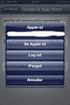 Har du glemt hvordan du loggede ind, da du oprettede din ansøgning? Når du skal logge på ansøgningssystemet for at tjekke dine beskeder, ansøgningens status eller eventuelt acceptere et tilbud om optagelse,
Har du glemt hvordan du loggede ind, da du oprettede din ansøgning? Når du skal logge på ansøgningssystemet for at tjekke dine beskeder, ansøgningens status eller eventuelt acceptere et tilbud om optagelse,
Vejledning til at søge Erhvervsuddannelse for voksne (EUV) Brugervejledning
 Vejledning til at søge Erhvervsuddannelse for voksne (EUV) Brugervejledning Vejledning til at søge Erhvervsuddannelse for voksne (EUV) Brugervejledning Forfatter: Tine Kanne Sørensen Styrelsen for It og
Vejledning til at søge Erhvervsuddannelse for voksne (EUV) Brugervejledning Vejledning til at søge Erhvervsuddannelse for voksne (EUV) Brugervejledning Forfatter: Tine Kanne Sørensen Styrelsen for It og
Har du glemt hvordan du loggede ind, da du oprettede din ansøgning?
 Har du glemt hvordan du loggede ind, da du oprettede din ansøgning? Når du skal logge på ansøgningssystemet for at tjekke dine beskeder, ansøgningens status eller eventuelt acceptere et tilbud om optagelse,
Har du glemt hvordan du loggede ind, da du oprettede din ansøgning? Når du skal logge på ansøgningssystemet for at tjekke dine beskeder, ansøgningens status eller eventuelt acceptere et tilbud om optagelse,
Kort introduktion til e-boks
 Kort introduktion til e-boks Fremover vil din lønseddel blive sendt til e-boks. e-boks er en elektronisk postkasse og arkiv, som du har adgang til via Internettet. Alle danskere kan gratis anvende e-boks.
Kort introduktion til e-boks Fremover vil din lønseddel blive sendt til e-boks. e-boks er en elektronisk postkasse og arkiv, som du har adgang til via Internettet. Alle danskere kan gratis anvende e-boks.
Før du går i gang med din ansøgning. Sådan udfylder du ansøgningen
 Sa dan udfylder du ansøgning om optagelse pa en 2- faglig kandidatuddannelse med kandidattilvalg i Russisk, Religionsvidenskab eller Oldtidskundskab- Vinteroptag Hvis din bacheloruddannelse er blevet forlænget
Sa dan udfylder du ansøgning om optagelse pa en 2- faglig kandidatuddannelse med kandidattilvalg i Russisk, Religionsvidenskab eller Oldtidskundskab- Vinteroptag Hvis din bacheloruddannelse er blevet forlænget
Vejledning til Byg og Miljø Indsendelse af supplerende materiale
 Vejledning til Byg og Miljø Indsendelse af supplerende materiale 1 Når du skal indsende supplerende materiale på din byggesag skal du benytte selvbetjeningsportalen Byg og Miljø. Byg og Miljø er bygget
Vejledning til Byg og Miljø Indsendelse af supplerende materiale 1 Når du skal indsende supplerende materiale på din byggesag skal du benytte selvbetjeningsportalen Byg og Miljø. Byg og Miljø er bygget
Vejledning til tilsynsledere vedr. brug af pc
 Vejledning til tilsynsledere vedr. brug af pc Indhold 1. Sådan logger du på den pc du har fået udleveret... 1 2. Sådan logger du på det trådløse netværk... 1 3. Sådan logger du på Digital eksamen med WAYF...
Vejledning til tilsynsledere vedr. brug af pc Indhold 1. Sådan logger du på den pc du har fået udleveret... 1 2. Sådan logger du på det trådløse netværk... 1 3. Sådan logger du på Digital eksamen med WAYF...
Ansøgeren klikker på søg videregående uddannelse
 1 Ansøgeren klikker på søg videregående uddannelse 2 Forsiden af KOT ansøgersiden. Her har ansøgeren de fire muligheder 1. Ansøg med login. Ansøgeren kan logge på med sit NemID og udfylde og sende sin
1 Ansøgeren klikker på søg videregående uddannelse 2 Forsiden af KOT ansøgersiden. Her har ansøgeren de fire muligheder 1. Ansøg med login. Ansøgeren kan logge på med sit NemID og udfylde og sende sin
Vejledning til log-in i DANS for faglige bedømmere
 Vejledning til log-in i DANS for faglige bedømmere Introduktion / Ansøgninger til faglig vurdering Formålet med denne vejledning er at give en enkel anvisning til faglig vurdering af studerendes digitalt
Vejledning til log-in i DANS for faglige bedømmere Introduktion / Ansøgninger til faglig vurdering Formålet med denne vejledning er at give en enkel anvisning til faglig vurdering af studerendes digitalt
Vejledning Patientportal
 Vejledning Patientportal side 1 af 6 Indhold Patientportalen... 3 Hvordan finder jeg Patientportalen?... 3 Hvad kan jeg fra Patientportalens forside?... 3 Opret bruger på Patientportalen... 4 Hvordan opretter
Vejledning Patientportal side 1 af 6 Indhold Patientportalen... 3 Hvordan finder jeg Patientportalen?... 3 Hvad kan jeg fra Patientportalens forside?... 3 Opret bruger på Patientportalen... 4 Hvordan opretter
Vejledning til BUF Akademis administrationssystem for ledere
 Vejledning til BUF Akademis administrationssystem for ledere Dette dokument indeholder vejledninger til brug af BUF Akademis administrationssystem, der understøtter håndtering af oprettelse og tilmeldinger
Vejledning til BUF Akademis administrationssystem for ledere Dette dokument indeholder vejledninger til brug af BUF Akademis administrationssystem, der understøtter håndtering af oprettelse og tilmeldinger
Afhentning af ansøgninger til de videregående. Brugervejledning Optagelse.dk
 Afhentning af ansøgninger til de videregående uddannelser Brugervejledning Optagelse.dk Afhentning af ansøgninger til de videregående uddannelser Brugervejledning Optagelse.dk Forfatter: Tine Kanne Sørensen
Afhentning af ansøgninger til de videregående uddannelser Brugervejledning Optagelse.dk Afhentning af ansøgninger til de videregående uddannelser Brugervejledning Optagelse.dk Forfatter: Tine Kanne Sørensen
Selvbetjening i BFA Juni 2018
 Selvbetjening i BFA Juni 2018 Benyt hjemmesiden www.bf-a.dk Klik på menupunktet Log ind Selvbetjening foroven på siden. Vi anbefaler, at du bruger NemID og indtaster dit bruger-id og din adgangskode. Du
Selvbetjening i BFA Juni 2018 Benyt hjemmesiden www.bf-a.dk Klik på menupunktet Log ind Selvbetjening foroven på siden. Vi anbefaler, at du bruger NemID og indtaster dit bruger-id og din adgangskode. Du
Indhold 1 Om Skolekvalitet.dk...3. 2 Vælg evalueringsmodel før du går i gang...3. 3 Overblik over siderne... 5
 Skolekvalitet.dk Manual Version 1.0 Indhold 1 Om Skolekvalitet.dk...3 2 Vælg evalueringsmodel før du går i gang...3 3 Overblik over siderne... 5 3.1 Oversigt over centrale funktioner:... 6 4 Kom godt i
Skolekvalitet.dk Manual Version 1.0 Indhold 1 Om Skolekvalitet.dk...3 2 Vælg evalueringsmodel før du går i gang...3 3 Overblik over siderne... 5 3.1 Oversigt over centrale funktioner:... 6 4 Kom godt i
Brugervejledning Optagelse.dk. Oprettelse af udbud til de videregående uddannelser
 Brugervejledning Optagelse.dk Oprettelse af udbud til de videregående uddannelser Brugervejledning Optagelse.dk Oprettelse af udbud til de videregående uddannelser Forfatter: Ulrik Sølgaard-Nielsen Styrelsen
Brugervejledning Optagelse.dk Oprettelse af udbud til de videregående uddannelser Brugervejledning Optagelse.dk Oprettelse af udbud til de videregående uddannelser Forfatter: Ulrik Sølgaard-Nielsen Styrelsen
Manual til ansøgning om Lokaletilskud i Assens Kommunes tilskudsportal
 Manual til ansøgning om Lokaletilskud i Assens Kommunes tilskudsportal Denne manual skal hjælpe dig igennem lokaletilskuds ansøgningsprocessen trin for trin. I manualen vil du finde beskrivelser og billeder,
Manual til ansøgning om Lokaletilskud i Assens Kommunes tilskudsportal Denne manual skal hjælpe dig igennem lokaletilskuds ansøgningsprocessen trin for trin. I manualen vil du finde beskrivelser og billeder,
DANSK SKOLEDATA APS. Tlf. 86 44 80 99 E-mail DSD@skoledata.dk DSA-Ventelisten
 Indholdsfortegnelse Overordnet beskrivelse af programmets funktioner... 2 Log på... 2 Manuel oprettelse af elev.... 3 Optagelse af elever... 3 1 Gruppering og sortering af elever... 3 2 Udvælg aspiranter...
Indholdsfortegnelse Overordnet beskrivelse af programmets funktioner... 2 Log på... 2 Manuel oprettelse af elev.... 3 Optagelse af elever... 3 1 Gruppering og sortering af elever... 3 2 Udvælg aspiranter...
1. Første gang du logger ind
 PMTO: Trin-for-trinvejledninger til terapeuten 1 Indhold 1. Første gang du logger ind... 3 2. Sådan gør du et behandlingsforløb aktivt igen (første gang du logger ind)... 4 3. Sådan logger du ind... 7
PMTO: Trin-for-trinvejledninger til terapeuten 1 Indhold 1. Første gang du logger ind... 3 2. Sådan gør du et behandlingsforløb aktivt igen (første gang du logger ind)... 4 3. Sådan logger du ind... 7
Søg videregående uddannelse på Optagelse.dk - KOT ansøgning med digital signatur
 Søg videregående uddannelse på Optagelse.dk - KOT ansøgning med digital signatur Denne vejledning omhandler ansøgning til videregående uddannelser og beskriver, hvordan du skal udfylde felterne i din uddannelsesansøgning
Søg videregående uddannelse på Optagelse.dk - KOT ansøgning med digital signatur Denne vejledning omhandler ansøgning til videregående uddannelser og beskriver, hvordan du skal udfylde felterne i din uddannelsesansøgning
Søg videregående uddannelse på Optagelse.dk - KOT ansøgning
 Søg videregående uddannelse på Optagelse.dk - KOT ansøgning Denne vejledning omhandler ansøgning til videregående uddannelser og beskriver, hvordan du skal udfylde felterne i din uddannelsesansøgning på
Søg videregående uddannelse på Optagelse.dk - KOT ansøgning Denne vejledning omhandler ansøgning til videregående uddannelser og beskriver, hvordan du skal udfylde felterne i din uddannelsesansøgning på
Brugervejledning Optagelse.dk. Afhentning af ansøgninger til de videregående uddannelser
 Brugervejledning Optagelse.dk Afhentning af ansøgninger til de videregående uddannelser Brugervejledning i Optagelse.dk Afhentning af ansøgninger til de videregående uddannelser Forfatter: Sara Holm Kristensen
Brugervejledning Optagelse.dk Afhentning af ansøgninger til de videregående uddannelser Brugervejledning i Optagelse.dk Afhentning af ansøgninger til de videregående uddannelser Forfatter: Sara Holm Kristensen
Vejledning i brug af system til online indberetning af mønstringsdata
 Vejledning i brug af system til online indberetning af mønstringsdata Søfartsstyrelsen kan tilbyde samtlige rederier mulighed for at kunne indberette mønstringsdata elektronisk. Den elektroniske indberetning
Vejledning i brug af system til online indberetning af mønstringsdata Søfartsstyrelsen kan tilbyde samtlige rederier mulighed for at kunne indberette mønstringsdata elektronisk. Den elektroniske indberetning
Bredbåndspuljen. Guide til brug af Energistyrelsens tilskudsportal. Indhold. 1. Hvor finder jeg tilskudsportalen? Opret din profil...
 Bredbåndspuljen Guide til brug af Energistyrelsens tilskudsportal Kontor/afdeling Center for Tele Dato 31. marts 2017 Indhold 1. Hvor finder jeg tilskudsportalen?... 2 2. Opret din profil... 3 3. Opret
Bredbåndspuljen Guide til brug af Energistyrelsens tilskudsportal Kontor/afdeling Center for Tele Dato 31. marts 2017 Indhold 1. Hvor finder jeg tilskudsportalen?... 2 2. Opret din profil... 3 3. Opret
Ofte stillede spørgsmål
 Ofte stillede spørgsmål Log in problemer Jeg kan ikke logge ind? Læs mere under Sådan søger du optagelse på en kandidatuddannelse. Hvis du efter at have læst det, stadig ikke kan logge ind, kan du sende
Ofte stillede spørgsmål Log in problemer Jeg kan ikke logge ind? Læs mere under Sådan søger du optagelse på en kandidatuddannelse. Hvis du efter at have læst det, stadig ikke kan logge ind, kan du sende
XMedicus Systems ApS. Lægekontakt. Brugervejledning. 31. maj 2018 Version 1.1
 XMedicus Systems ApS Lægekontakt Brugervejledning 31. maj 2018 Version 1.1 XMedicus Systems ApS Brugervejledning 1 Introduktion Lægekontakt er vejen til kommunikation mellem behandler og patient. Kommunikationen
XMedicus Systems ApS Lægekontakt Brugervejledning 31. maj 2018 Version 1.1 XMedicus Systems ApS Brugervejledning 1 Introduktion Lægekontakt er vejen til kommunikation mellem behandler og patient. Kommunikationen
Manual til tilbudsgivning m.v. i DIS
 Manual til tilbudsgivning m.v. i DIS Denne manual er primært rettet mod tilbudsgivernes afgivelse af tilbud i forbindelse med miniudbud afholdt i det dynamiske indkøbssystem, DIS. Dog indeholder manualen
Manual til tilbudsgivning m.v. i DIS Denne manual er primært rettet mod tilbudsgivernes afgivelse af tilbud i forbindelse med miniudbud afholdt i det dynamiske indkøbssystem, DIS. Dog indeholder manualen
CANVAS - VEJLEDNING TIL ANSATTE
 CANVAS - VEJLEDNING TIL ANSATTE Canvas er Filmskolens nye læringsplatform og stedet, hvor alle informationer og undervisningsforløb findes. Det er her, ændringer i planerne annonceres, og alle elever skal
CANVAS - VEJLEDNING TIL ANSATTE Canvas er Filmskolens nye læringsplatform og stedet, hvor alle informationer og undervisningsforløb findes. Det er her, ændringer i planerne annonceres, og alle elever skal
Dokumentation. Udbyder : sms1919.dk Service : sms-grupper Applikationer Facebook. : Facebook Integration med sms-grupper.
 Dokumentation Udbyder : sms1919.dk Service : sms-grupper Applikationer Facebook Moduler Påkrævet : Facebook Integration med sms-grupper Version : v1.00 Indholdsfortegnelse Versionshistorik... 3 Målet med
Dokumentation Udbyder : sms1919.dk Service : sms-grupper Applikationer Facebook Moduler Påkrævet : Facebook Integration med sms-grupper Version : v1.00 Indholdsfortegnelse Versionshistorik... 3 Målet med
09/03 2009 Version 1.4 Side 1 af 37
 Login til DJAS Gå ind på adressen http://www.djas.dk I feltet Brugernavn skrives den e-mail adresse som brugeren er registeret med i systemet. I feltet Password skrives brugerens adgangskode. Ved at sætte
Login til DJAS Gå ind på adressen http://www.djas.dk I feltet Brugernavn skrives den e-mail adresse som brugeren er registeret med i systemet. I feltet Password skrives brugerens adgangskode. Ved at sætte
Vejledning om tilmelding til Register for køb af ammoniumnitratgødning
 Vejledning om tilmelding til Register for køb af ammoniumnitratgødning August 2017 Vejledning om tilmelding til Register for køb af ammoniumnitratgødning August 2017 Denne vejledning er udarbejdet af:
Vejledning om tilmelding til Register for køb af ammoniumnitratgødning August 2017 Vejledning om tilmelding til Register for køb af ammoniumnitratgødning August 2017 Denne vejledning er udarbejdet af:
Vejledning til forældre i 9. og 10. klasse. Brugervejledning til Optagelse.dk
 Vejledning til forældre i 9. og 10. klasse. Brugervejledning til Optagelse.dk Vejledning til forældre i 9. og 10. klasse. Brugervejledning til Optagelse.dk Forfatter: Tine Kanne Sørensen Styrelsen for
Vejledning til forældre i 9. og 10. klasse. Brugervejledning til Optagelse.dk Vejledning til forældre i 9. og 10. klasse. Brugervejledning til Optagelse.dk Forfatter: Tine Kanne Sørensen Styrelsen for
Brugervejledning til. Videreuddannelsessekretariatet
 Brugervejledning til Videreuddannelsessekretariatet UDARBEJDET AF DINO BABIC 12. AUGUST 2016 MIN PROFIL... 2 ÆNDRING AF KODEORD... 3 SKIFT PROFIL/ BRUGERRETTIGHEDER... 4 BRUGERE... 6 NULSTIL LOGIN... 11
Brugervejledning til Videreuddannelsessekretariatet UDARBEJDET AF DINO BABIC 12. AUGUST 2016 MIN PROFIL... 2 ÆNDRING AF KODEORD... 3 SKIFT PROFIL/ BRUGERRETTIGHEDER... 4 BRUGERE... 6 NULSTIL LOGIN... 11
Vejledning til brugeradministrator. Opret afdelinger og brugere til EDI for FP attester og journaloplysninger
 Vejledning til brugeradministrator Opret afdelinger og brugere til EDI for FP attester og journaloplysninger 31. august 2017 Vejledning til brugeradministrator oprettelse af afdelinger og brugere til EDI-systemet
Vejledning til brugeradministrator Opret afdelinger og brugere til EDI for FP attester og journaloplysninger 31. august 2017 Vejledning til brugeradministrator oprettelse af afdelinger og brugere til EDI-systemet
Planner4You: Pixi-guide
 1 Indholdsfortegnelse Klik på en overskrift for at hoppe til det kapitel, du gerne vil læse. Indledning... 3 Forsiden... 4 Menulinjen... 4 Notifikationer... 5 Sagsaktiviteter... 6 Journal... 7 Journalen...
1 Indholdsfortegnelse Klik på en overskrift for at hoppe til det kapitel, du gerne vil læse. Indledning... 3 Forsiden... 4 Menulinjen... 4 Notifikationer... 5 Sagsaktiviteter... 6 Journal... 7 Journalen...
Brugervejledning til TenderKONNECT Tilbudsgiver
 Brugervejledning til TenderKONNECT Tilbudsgiver Opdateret den 21. februar 2018 Side 1 af 16 Indholdsfortegnelse 1 Formål... 3 2 Adgang... 3 2.1 Adgang via tender.konnect.dk... 3 2.2 Adgang via link til
Brugervejledning til TenderKONNECT Tilbudsgiver Opdateret den 21. februar 2018 Side 1 af 16 Indholdsfortegnelse 1 Formål... 3 2 Adgang... 3 2.1 Adgang via tender.konnect.dk... 3 2.2 Adgang via link til
TrailerService Online elektronisk typetilmelding
 TrailerService Online elektronisk typetilmelding Indholdsfortegnelse Forside... 3 Login... 4 Sagsoversigt... 5 Opret typetilmelding... 6 Rediger typetilmelding... 7 Vis sagsoplysninger... 10 Tilmeld til
TrailerService Online elektronisk typetilmelding Indholdsfortegnelse Forside... 3 Login... 4 Sagsoversigt... 5 Opret typetilmelding... 6 Rediger typetilmelding... 7 Vis sagsoplysninger... 10 Tilmeld til
sådan gør du... [meld dig ledig]
![sådan gør du... [meld dig ledig] sådan gør du... [meld dig ledig]](/thumbs/25/5903449.jpg) [jobsøgende] sådan gør du... [meld dig ledig] på kontanthjælp og med uddannelseshjælp Meld dig ledig på Jobnet Kontanthjælp/Uddannelseshjælp Når du skal melde dig ledig, går du ind på forsiden af Jobnet.dk.
[jobsøgende] sådan gør du... [meld dig ledig] på kontanthjælp og med uddannelseshjælp Meld dig ledig på Jobnet Kontanthjælp/Uddannelseshjælp Når du skal melde dig ledig, går du ind på forsiden af Jobnet.dk.
Vejledning til brugeradministrator EDI systemet for FP attester og journaloplysninger
 Vejledning til brugeradministrator EDI systemet for FP attester og journaloplysninger 18. maj 2018 Vejledning til brugeradministrator oprettelse af afdelinger og brugere til EDI FP attester Denne vejledning
Vejledning til brugeradministrator EDI systemet for FP attester og journaloplysninger 18. maj 2018 Vejledning til brugeradministrator oprettelse af afdelinger og brugere til EDI FP attester Denne vejledning
Login-vejledning til Falck MyCare
 Login-vejledning til Falck MyCare På grund af den nye persondataforordning (GDPR) om beskyttelse af personfølsomme oplysninger, har vi i Falck Healthcare opgraderet vores bookingsystem Falck MyCare til
Login-vejledning til Falck MyCare På grund af den nye persondataforordning (GDPR) om beskyttelse af personfølsomme oplysninger, har vi i Falck Healthcare opgraderet vores bookingsystem Falck MyCare til
Sådan bruger du netbanken
 Sådan bruger du netbanken www.banknordik.dk Indhold Log ind side 3 Betal et indbetalingskort side 4 Lav en overførsel side 5 Lav en fast overførsel side 6 Tilmelding og afmelding af funktioner side 7 Skift
Sådan bruger du netbanken www.banknordik.dk Indhold Log ind side 3 Betal et indbetalingskort side 4 Lav en overførsel side 5 Lav en fast overførsel side 6 Tilmelding og afmelding af funktioner side 7 Skift
Brugervejledning til elever
 Brugervejledning til elever Velkommen til praktikpladsen.dk Indholdsfortegnelse: 1 Denne vejledning... 2 2 Rediger profil... 2 2.1 Sådan redigerer du din personlige profil... 3 2.2 Synlighed (over for
Brugervejledning til elever Velkommen til praktikpladsen.dk Indholdsfortegnelse: 1 Denne vejledning... 2 2 Rediger profil... 2 2.1 Sådan redigerer du din personlige profil... 3 2.2 Synlighed (over for
VEJLEDNING 0. Velkommen til Randers HF & VUC IT
 VEJLEDNING 0 Velkommen til Randers HF & VUC IT Randers HF & VUC 2018 Som studerende på Randers HF & VUC har du adgang til flere IT-tjenester, som du har brug for i dit studie. LUDUS LUDUS-web er stedet
VEJLEDNING 0 Velkommen til Randers HF & VUC IT Randers HF & VUC 2018 Som studerende på Randers HF & VUC har du adgang til flere IT-tjenester, som du har brug for i dit studie. LUDUS LUDUS-web er stedet
Fanebladet Afholdte kurser her kan du se, hvilke kurser du har deltaget i. Fanebladet Ansøgninger, her kan du se dine ansøgninger om VEUgodtgørelse
 Kursistens side på Indholdsfortegnelse Introduktion... 3 Log ind... 3 Fanebladende Kommende- og afholdte kurser... 5 Kursustitel... 5 Startdato... 5 Dokumenter... 5 Erklæring... 5 Ansøgning... 5 Tilmeldingsoplysninger
Kursistens side på Indholdsfortegnelse Introduktion... 3 Log ind... 3 Fanebladende Kommende- og afholdte kurser... 5 Kursustitel... 5 Startdato... 5 Dokumenter... 5 Erklæring... 5 Ansøgning... 5 Tilmeldingsoplysninger
Energistyrelsens Tilskudsportal Vejledning for brugere
 Energistyrelsens Tilskudsportal Vejledning for brugere Version 1.05 juli 2010 1 Velkommen til Tilskudsportalen Energistyrelsens tilskudsportal giver mulighed for oprettelse af en elektronisk ansøgning
Energistyrelsens Tilskudsportal Vejledning for brugere Version 1.05 juli 2010 1 Velkommen til Tilskudsportalen Energistyrelsens tilskudsportal giver mulighed for oprettelse af en elektronisk ansøgning
Ansøgervejledning for ansøgere, der har forladt skolen. Brugervejledning til Optagelse.dk
 Ansøgervejledning for ansøgere, der har forladt skolen Brugervejledning til Optagelse.dk Ansøgervejledning for ansøgere, der har forladt skolen Brugervejledning til Optagelse.dk Forfatter: Ulrik Sølgaard-Nielsen
Ansøgervejledning for ansøgere, der har forladt skolen Brugervejledning til Optagelse.dk Ansøgervejledning for ansøgere, der har forladt skolen Brugervejledning til Optagelse.dk Forfatter: Ulrik Sølgaard-Nielsen
